Mappings source pour une source de type Oracle ERP Cloud
Utilisez une source de type Oracle ERP Cloud lorsque vous définissez des mappings de période source entre des applications Oracle ERP Cloud et Oracle Enterprise Performance Management Cloud.
Par exemple, vous pouvez définir des mappings de période explicites entre le module EPM Planning Projects (Projects) et Oracle Fusion Cloud Project Management (Project Management).
Afin de créer un mapping source pour une source de type EPM Cloud, procédez comme suit :
-
Sur la page d'accueil de l'intégration des données, sélectionnez Actions, puis Mapping de période.
-
Sélectionnez l'onglet Mapping source.
-
Dans la liste déroulante Type de source, sélectionnez Oracle ERP Cloud.
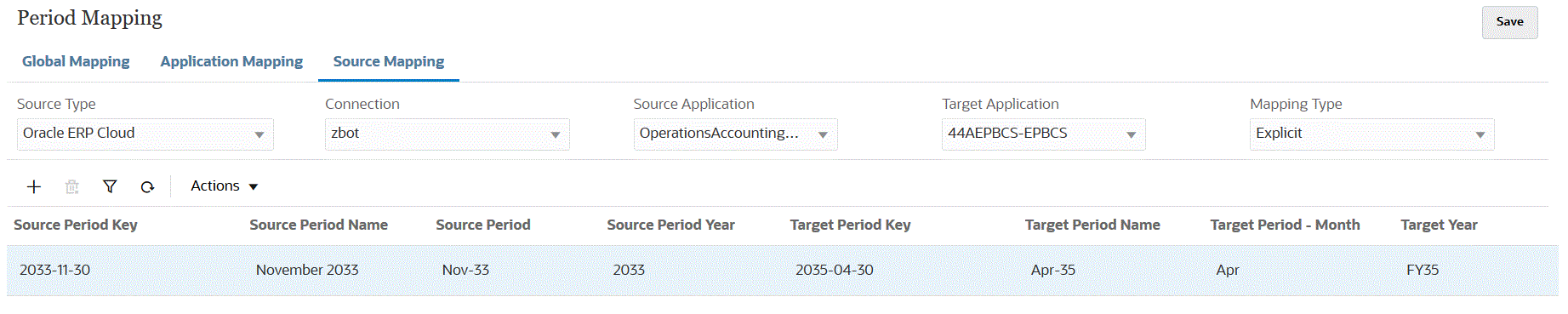
- Dans Connexion, sélectionnez le nom de la connexion associée à l'intégration Oracle ERP Cloud à utiliser avec le mapping de période source.
-
Dans Application source, sélectionnez le nom de l'application source à partir de laquelle ajouter un mapping de période.
-
Dans Application cible, sélectionnez le nom de l'application cible à laquelle ajouter le mapping de période source.
-
Dans Type de mapping, sélectionnez Explicite ou Ajustement.
Explicite : l'intégration utilise les mappings de période explicites définis dans l'intégration des données pour déterminer les périodes GL source mappées avec chaque période d'intégration des données incluse lors de l'exécution de l'intégration. Les mappings de période explicites permettent la prise en charge de sources de données GL supplémentaires dont les périodes ne sont pas définies par des dates de début et de fin.
Ajustement : l'intégration utilise une période normale et des périodes d'ajustement. Si la période d'ajustement n'existe pas, seule la période normale est traitée. Pour plus d'informations, reportez-vous à la section Traitement des périodes d'ajustement d'Oracle General Ledger dans le guide Administration de la gestion des données pour Oracle Enterprise Performance Management Cloud.
-
Cliquez sur
 .
. -
Dans Clé de période source, indiquez le dernier jour du mois de l'exercice en cours à mapper à partir du système source.
-
Dans Nom de période source, indiquez le nom de la période source.
Note:
Les noms de période ne peuvent pas contenir d'espaces lorsqu'ils sont utilisés dans un script de traitement par lots.
- Dans Année de période source, indiquez l'année associée à la valeur de date de la période source.
-
Dans Période source, indiquez la période (GL) pour laquelle créer la période source.
-
Dans Clé de période cible, indiquez le dernier jour du mois de l'exercice en cours à mapper avec le système cible.
Vous pouvez également sélectionner les informations de la période cible en cliquant sur
 et en sélectionnant le nom. L'écran Rechercher et sélectionner : Clé de période s'affiche. Cette page répertorie toutes les périodes de mapping global qui ne sont pas utilisées dans les mappings source pour la source.
et en sélectionnant le nom. L'écran Rechercher et sélectionner : Clé de période s'affiche. Cette page répertorie toutes les périodes de mapping global qui ne sont pas utilisées dans les mappings source pour la source. -
Dans Nom de période cible, indiquez le nom de la période cible.
-
Dans Période cible - Mois, indiquez le mois de la période cible.
-
Dans Année cible, indiquez l'année de fin de l'exercice.
Par exemple, si l'exercice commence en 2020 et se termine en 2021, saisissez 2021 pour toutes les périodes de l'exercice.
- Dans Description, saisissez la description du mapping de période source.
-
Cliquez sur Enregistrer.